Как вручную проинициализировать контейнер и установить сертификат пользователя в ViPNet CSP?
Для инициализации контейнера и установки сертификата необходимо выполнить следующие действия:
1. Откройте программу ViPNet CSP. Для этого перейдите в меню Пуск → Все программы → ViPNet CSP → ViPNet CSP.
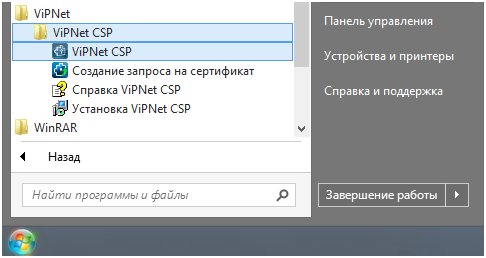
2. Откроется окно Контейнеры ключей. Программа автоматически найдет созданные ранее контейнеры. Выделите необходимый контейнер и нажмите кнопку Свойства.
Если необходимого контейнера нет в списке, перейдите к пункту 6.
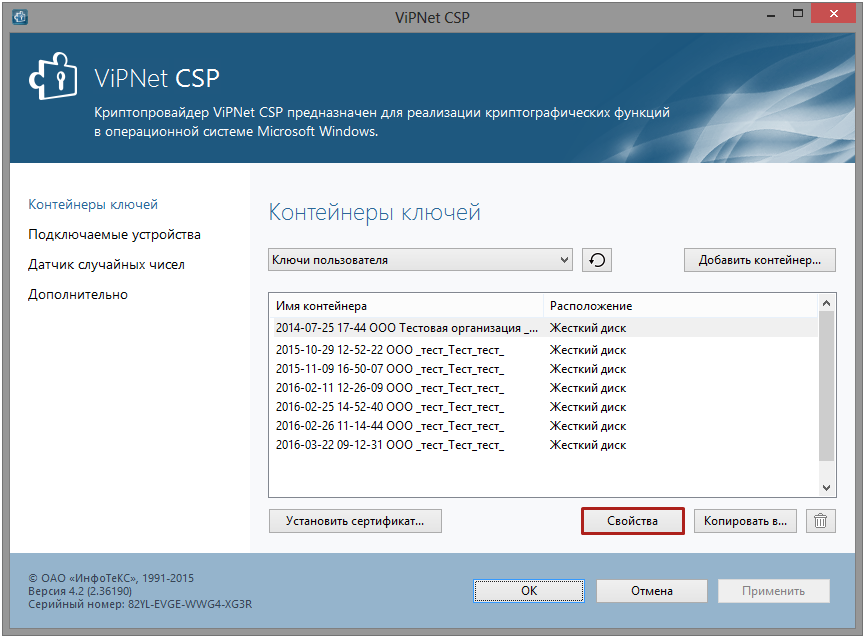
3. В открывшемся окне нажмите кнопку Открыть
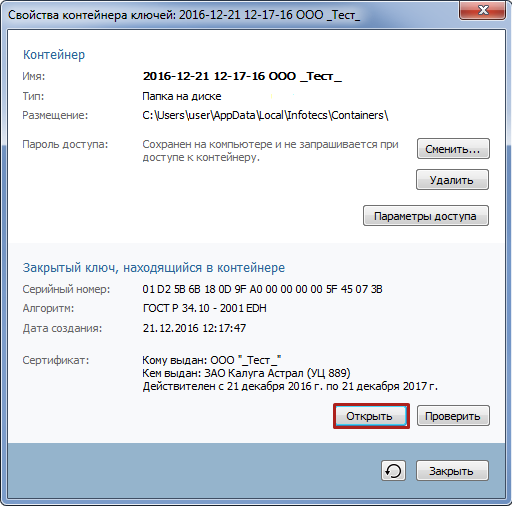
4. Откроется сертификат. Нажмите кнопку Установить сертификат.
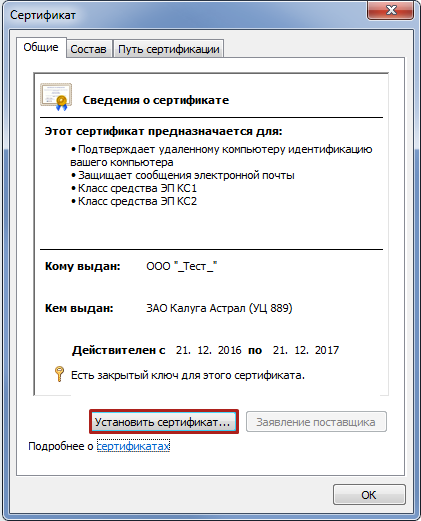
5. Запустится Мастер импорта сертификатов. Не изменяя никаких настроек, последовательно нажимайте Далее → Далее → Готово. После этого появится окно с сообщением о том, что импорт сертификата успешно выполнен.
Контейнер и сертификат готовы к работе!
6. В случае, если необходимого контейнера нет в списке контейнеров VipNet CSP, в разделе Контейнеры ключей нажмите кнопку Добавить контейнер.
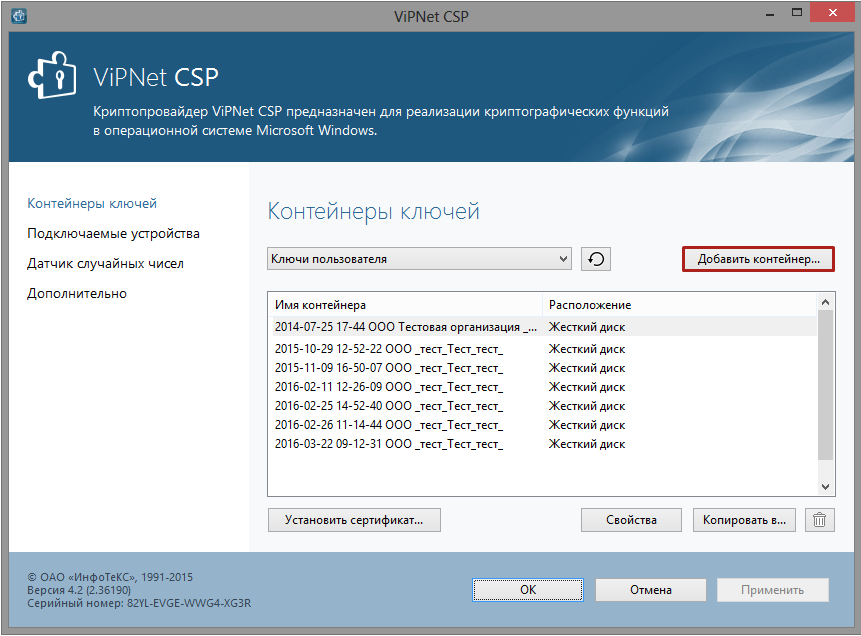
7. Нажмите кнопку Обзор. Программа предложит выбрать папку, в которой находится Ваш контейнер ключа.

8. После выбора контейнера откроется окно с подтверждением. Также будет предложено установить сертификат пользователя в системное хранилище сертификатов, подтвердите действия, нажав кнопку Да.
Примечание. При перемещении контейнера ключа в другой каталог, его необходимо добавить (проинициализировать) повторно.
